TTEP.CN > 故障 >
win7系统桌面小工具无法使用显示 电脑桌面小工具不见了找回方法
win7系统桌面小工具无法使用显示 电脑桌面小工具不见了找回方法。我们在使用电脑的时候,总是会遇到很多的电脑难题。当我们在遇到了win7系统桌面小工具无法显示的时候,我们应该怎么办呢?一起来看看吧。
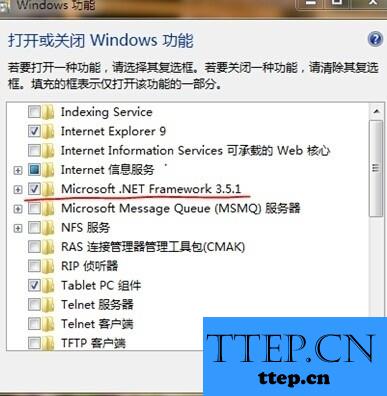
1、首先从开始里面打开控制面板属性窗口,在窗口中找到并点击程序和功能,点击打开或关闭windows功能选项;
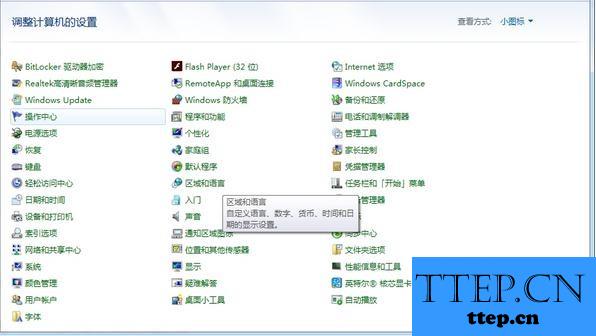
2、这时候会出现windows功能窗口,我们在这里找到Micorosoft.NET Framework 3.5.1;
3、最后再点击确定按钮使前面的设定全部都生效,这时候我们关闭并重新启动电脑;
4、系统桌面上仍然不能显示小工具,这说明是系统其他方面出现了问题,我们直接在windows功能窗口中将Windows小工具平台前面小方框里的对号去掉;
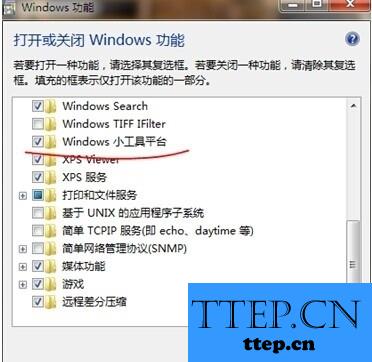
5、点击确定是这个操作生效,我们需要关闭重新启动电脑;
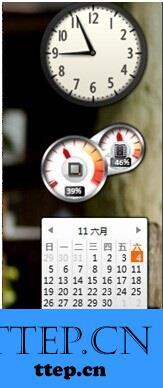
6、然后将Windows小工具平台前面小方框里的对号打上,点击确定,我们会发现所有的小工具又在新系统的桌面上正常显示了。
对于我们在遇到了win7系统的桌面小工具无法正常显示的时候,我们就可以利用到上面给你们介绍的解决方法进行处理,希望能够对你们有所帮助。
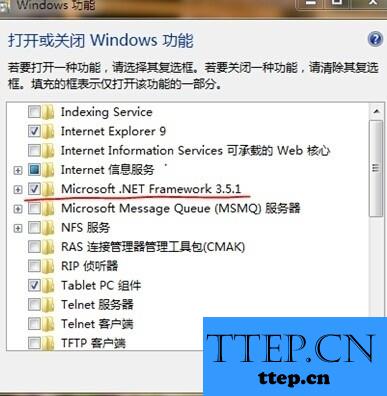
1、首先从开始里面打开控制面板属性窗口,在窗口中找到并点击程序和功能,点击打开或关闭windows功能选项;
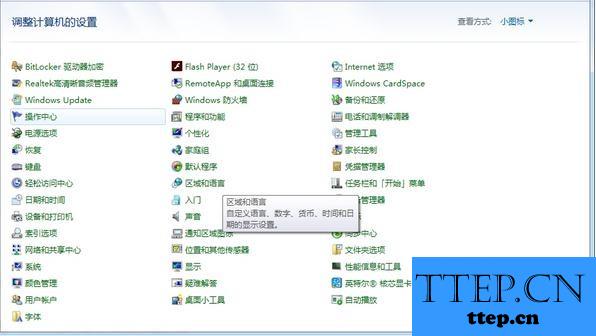
2、这时候会出现windows功能窗口,我们在这里找到Micorosoft.NET Framework 3.5.1;
3、最后再点击确定按钮使前面的设定全部都生效,这时候我们关闭并重新启动电脑;
4、系统桌面上仍然不能显示小工具,这说明是系统其他方面出现了问题,我们直接在windows功能窗口中将Windows小工具平台前面小方框里的对号去掉;
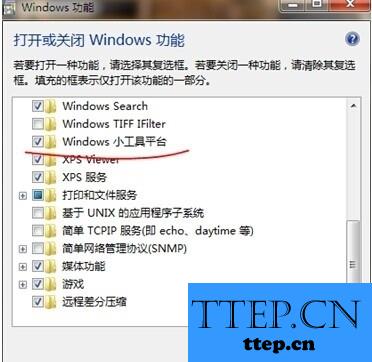
5、点击确定是这个操作生效,我们需要关闭重新启动电脑;
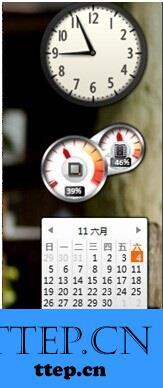
6、然后将Windows小工具平台前面小方框里的对号打上,点击确定,我们会发现所有的小工具又在新系统的桌面上正常显示了。
对于我们在遇到了win7系统的桌面小工具无法正常显示的时候,我们就可以利用到上面给你们介绍的解决方法进行处理,希望能够对你们有所帮助。
- 上一篇:Win10系统如何更换自带播放器的教程 win10如何更改媒体的默认播
- 下一篇:没有了
- 最近发表
- 赞助商链接
